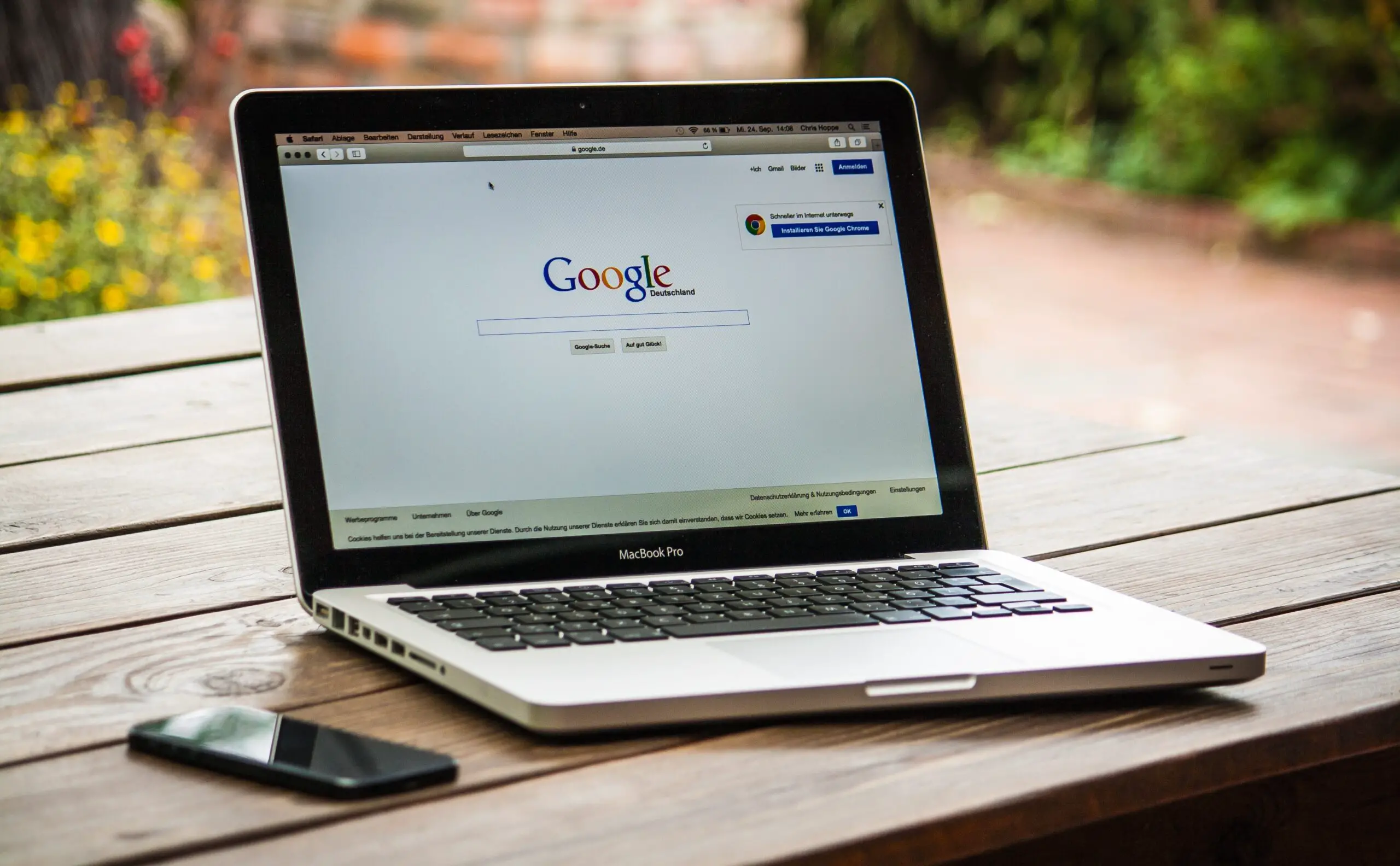Formát súboru XML je na webe veľmi bežný a niekedy možno budete musieť spracovať údaje v súboroch XML.
Teraz nemôžete použiť súbor XML priamo, pretože ho nemôžu čítať ľudia (ale stroje).V tomto prípade môže byť užitočné vedieť, ako previesť súbor XML do Excelu, aby ste mohli ľahko manipulovať s údajmi a analyzovať ich.
V tomto návode vám to ukážemImportujte súbory XML do Excelu pomocou Power QueryDva veľmi jednoduché spôsoby.
Obsah
Čo je súbor XML?
XML reprezentáciaRozšíriteľný značkovací jazyk.Súbory XML môžu obsahovať údaje vo formáte, ktorý môžu aplikácie a systémy ľahko čítať.
Pre ľudí však nie je ľahko čitateľný, a preto ho možno budeme musieť previesť do dostupnejšieho formátu.
Ak obsahuje veľa textových údajov, môžete použiť textový editor na čítanie súboru XML, ak obsahuje údaje, môžete súbor XML importovať do Excelu a následne údaje spracovať.
XML je široko akceptovaný ako formát súboru na ukladanie a prenos údajov na webe.Mnoho populárnych formátov súborov, ako napríklad Microsoft Office Open XML, LibreOffice, OpenDocument, XHTML a SVG, tiež používa formát súboru XML.
Najpopulárnejšie webové stránky na internete majú mapy stránok vo formáte XML.Toto je súbor, ktorý obsahuje podrobnosti o všetkých dôležitých stránkach a kategóriách na webovej lokalite.
Teraz sa pozrime, ako previesť súbor XML do Excelu pomocou Power Query.
Importujte súbory XML do Excelu
Ak už máte súbor XML (stiahnite si ho vo svojom systéme alebo odkaz na webe), môžete ho jednoducho previesť na údaje v súbore Excel.
vďakamocenský dotaz(teraz sa nazýva „Get and Transform“)
Importujte súbory XML uložené vo vašom systéme
Na účely tohto návodu použijem súbor XML, ktorý obsahuje mapu webu Forbes.môžete prejsťtento odkazStiahnite si súbor, potom kliknite pravým tlačidlom myši a uložte súbor.
Keď budete mať súbor XML vo svojom systéme, importujte údaje súboru XML do Excelu podľa týchto krokov:
- Otvorte súbor Excel a získajte údaje zo súboru XML
- Kliknite na kartu Údaje

- V skupine Získať a transformovať údaje kliknite na možnosť Získať údaje

- Prejdite na možnosť „Zo súboru“.
- Kliknite na „Z XML“

- V dialógovom okne Vstupné údaje, ktoré sa otvorí, vyhľadajte súbor XML, ktorý chcete importovať, a vyberte ho
- Kliknite na položku Importovať.Tým sa importuje súbor XML do Power query a otvorí sa dialógové okno Navigátor
- Vyberte údaje zo súboru XML, ktoré chcete importovať.V tomto prípade by som klikol na "Sitemaps" v ľavom paneli

- [Voliteľné] Kliknite na tlačidlo Transformovať údaje, ak chcete transformovať údaje pred načítaním do Excelu (napr. zmeniť názvy stĺpcov alebo odstrániť niektoré stĺpce)
- Kliknutím načítajte
Vyššie uvedené kroky vložia nový pracovný hárok do súboru Excel a načítajú všetky údaje zo súboru XML do nového pracovného hárka.

Výhodou použitia Power Query na extrahovanie údajov zo súboru XML do Excelu je, že nemusíte opakovať rovnaký proces, ak sa súbor XML aktualizuje a sú v ňom nové záznamy.
Môžete jednoducho kliknúť pravým tlačidlom myši na ľubovoľnú bunku v tabuľke a obnoviť dopyt.

Importujte súbor XML do Excelu pomocou webovej adresy URL
Vo vyššie uvedenom príklade sme najprv stiahli súbor XML do systému a potom sme importovali údaje do Excelu.
Ak máte webovú adresu URL, ktorá obsahuje súbor XML (ako je tento - https://www.forbes.com/sitemap_index.xml), nemusíte tento súbor ani sťahovať.K tejto adrese URL môžete pripojiť Power Query a extrahovať údaje XML do Excelu.
Tu sú kroky pre dotaz power connect na spustenie webovej adresy URL obsahujúcej údaje XML a import týchto údajov do Excelu:
- Otvorte súbor programu Excel, do ktorého chcete importovať údaje
- Kliknite na kartu Údaje

- V skupine Získať a transformovať kliknite na možnosť Získať údaje

- Prejdite na možnosť „Z iných zdrojov“.
- Kliknite na „Z internetu“

- V dialógovom okne Z webu skopírujte a prilepte adresu URL obsahujúcu údaje XML

- Kliknite na tlačidlo OK.Tým sa otvorí dialógové okno navigátora, kde môžete vybrať údaje XML na import
- Kliknite na "Sitemap", toto sú XML údaje, ktoré chcem v Exceli

- [Voliteľné] Kliknite na tlačidlo Transformovať údaje, ak chcete transformovať údaje pred načítaním do Excelu (napr. zmeniť názvy stĺpcov alebo odstrániť niektoré stĺpce)
- Kliknutím načítajte
Vyššie uvedené kroky vložia nový pracovný hárok do súboru Excel a načítajú všetky údaje zo súboru XML do nového pracovného hárka.
Podobne, ak sa aktualizujú údaje na tejto adrese URL, jednoducho obnovte dotaz, aby ste získali nové údaje v Exceli.
Preto môžete konvertovať súbory XML do Excelu pomocou nasledujúcich dvoch jednoduchých metód.
Ak máte vo svojom systéme súbory XML, údaje môžete jednoducho importovať pomocou Power Query.Ak máte webovú adresu URL súboru XML, môžete tieto údaje extrahovať aj do Excelu.
Dúfam, že vám bol tento návod užitočný.